Comment utiliser les liens d'appel à l'action dans vos campagnes de marketing par SMS
Rendez votre marketing par SMS plus engageant en utilisant des liens d'appel à l'action (CTA) dynamiques. Avec ces liens, vous pouvez diriger les destinataires vers certaines offres ou informations et attirer immédiatement leur attention. Ozeki SMS Gateway facilite l'intégration des CTA de manière transparente, vous permettant d'augmenter les taux d'interaction et d'améliorer l'efficacité de vos campagnes. Vos messages se démarqueront, encourageant les destinataires à prendre des actions immédiates et significatives. En suivant ces étapes, vous pouvez améliorer votre stratégie de marketing par SMS et offrir à votre audience une voie claire pour accéder à des offres et contenus précieux.
Que sont les liens d'appel à l'action ?
Les liens d'appel à l'action sont des éléments spéciaux dans un message ou un contenu qui encouragent l'audience à entreprendre une certaine action. Ces activités peuvent prendre diverses formes, comme cliquer sur un lien, acheter un produit, s'inscrire à une newsletter, remplir un formulaire ou contacter une entreprise. Les liens d'appel à l'action sont conçus pour guider et inspirer l'audience à interagir avec le contenu ou à franchir une étape souhaitée, tout en augmentant les interactions et les conversions.
Comment utiliser les liens d'appel à l'action dans vos campagnes de marketing par SMS (guide simple)
Pour utiliser les liens d'appel à l'action dans vos campagnes de marketing par SMS
- Connectez-vous ou créez votre compte MyOzeki sur https://myozeki.com/
- Spécifiez les détails du lien dans MyOzeki
- Ajoutez une liste de destinataires
- Créez un message SMS
- Envoyez le message texte via Ozeki SMS Gateway
- Restez à l'écoute des notifications concernant les clics des utilisateurs
- Consultez le rapport de clics dans votre compte MyOzeki
- Utilisez les données statistiques acquises
Boostez votre marketing SMS avec des liens d'appel à l'action en utilisant Ozeki SMS Gateway (tutoriel vidéo)
Dans ce tutoriel vidéo rapide, vous serez guidé à travers le processus d'utilisation efficace des liens d'appel à l'action dans vos campagnes de marketing SMS. En utilisant Ozeki SMS Gateway et en suivant les étapes décrites, vous pouvez affiner votre stratégie marketing et offrir à votre audience un chemin d'interaction fluide. En exploitant les données statistiques fournies par Ozeki SMS Gateway, vous disposez des outils pour comprendre le comportement et les préférences de votre audience. Suivez les étapes simples fournies par ce guide vidéo.
Pour commencer, vous devez créer un compte personnel sur le site MyOzeki.com. Connectez-vous à votre compte, puis sélectionnez l'option "Liens" dans le Tableau de bord. Cela affichera un nouveau site, où vous devez cliquer sur le bouton "Créer nouveau" dans le coin supérieur droit, mis en évidence en bleu. Cela vous permettra de créer un nouveau lien pour vos campagnes marketing.
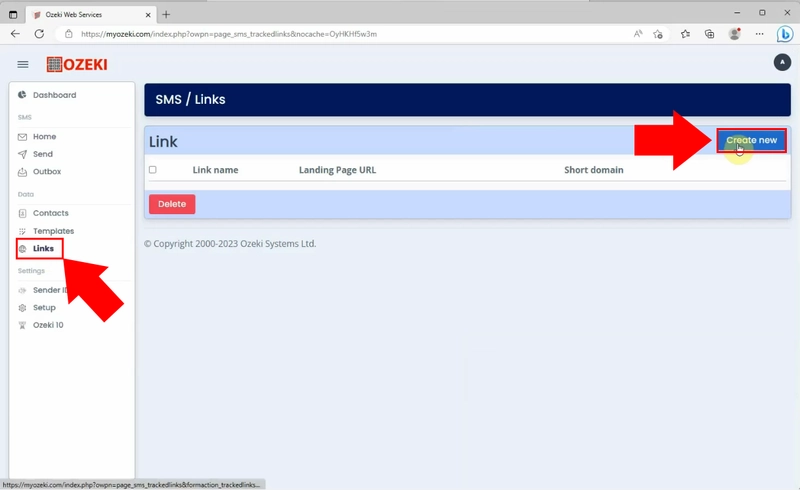
En cliquant sur le bouton "Créer nouveau", une nouvelle page s'affichera, contenant les paramètres de spécification du lien. Entrez les détails de votre lien, tels que le Nom du Lien. Ajoutez un nom court, d'un seul mot au lien car vous utiliserez ce mot dans vos messages SMS pour inclure le lien. Tapez l'URL de la page de destination, pour permettre au lien de naviguer vers le site choisi, en cliquant sur le lien. Sélectionnez un domaine court à utiliser pour servir ce lien. Pour utiliser votre propre domaine, ouvrez un ticket de support, afin que nous puissions l'ajouter à votre liste. Pour les notifications instantanées, vous pouvez configurer diverses options. Vous pouvez choisir d'être notifié par e-mail lorsque le destinataire ouvre le lien ou d'être notifié par messages push lorsque le destinataire ouvre le lien. Pour enregistrer les paramètres, cliquez sur le bouton "Enregistrer les modifications".
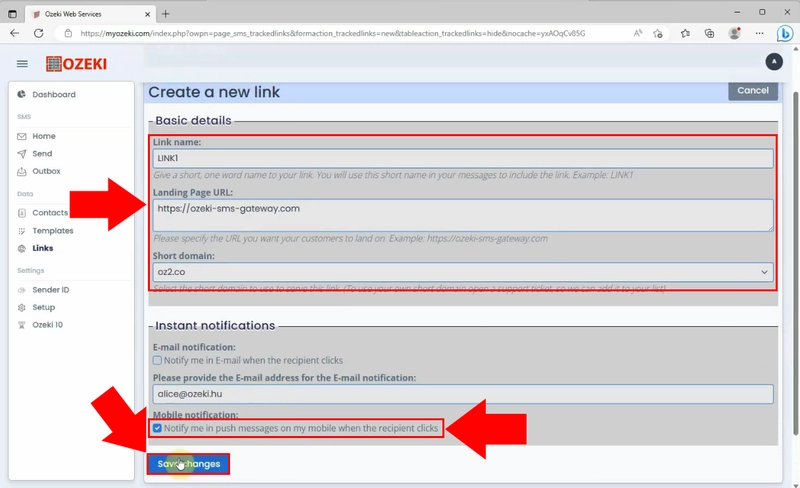
Après avoir enregistré les spécifications, choisissez l'option "Envoyer" dans le Tableau de bord. Comme première étape, vous devez sélectionner à qui vous souhaitez envoyer le message. Choisissez l'option "Excel" dans la liste déroulante des options. Cliquez sur le bouton "Choisir un fichier" pour télécharger le fichier Excel que vous souhaitez utiliser. Sélectionnez le fichier Excel dans la bibliothèque de votre PC et cliquez sur le bouton "Ouvrir". Avec le bouton "Ajouter", mis en évidence en bleu, vous pouvez lire le contenu du fichier Excel et le faire apparaître dans la partie Détails du message de la page. Vous verrez tous les numéros de téléphone et noms des destinataires dans la partie Détails du message qui ont été inclus par le fichier Excel téléchargé.
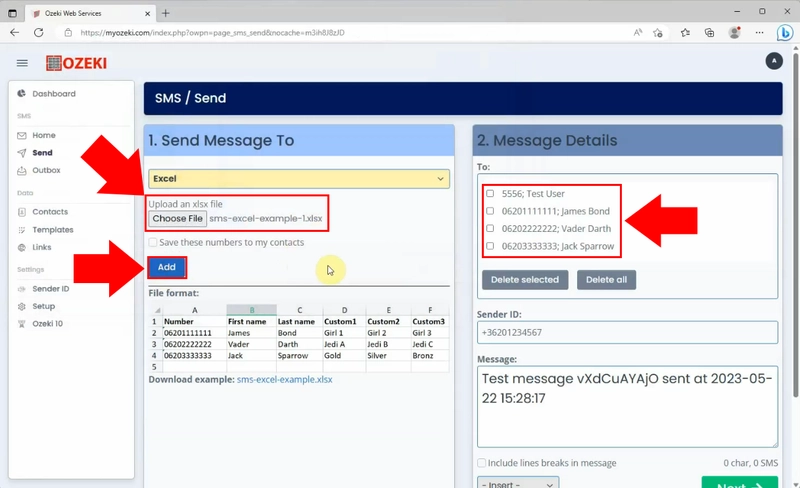
Une fois que vous avez terminé la création de votre liste de destinataires, formulez votre message SMS et entrez-le dans le champ "Message". Pour pouvoir envoyer des messages texte personnalisés à vos destinataires, choisissez les options appropriées dans la liste "Insérer", pendant la composition de votre message. En attribuant les détails appropriés à votre message SMS, vous pouvez intégrer des données liées à chaque destinataire de manière unifiée. De cette façon, ils recevront des messages personnalisés. Pour envoyer les messages, cliquez sur le bouton "Suivant".
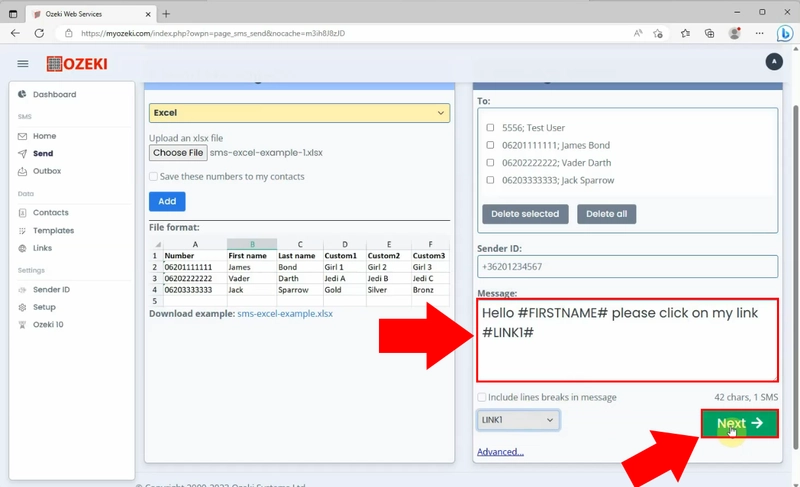
Vous verrez une page où tous les détails du message peuvent être consultés. Vous pouvez voir le numéro de téléphone du destinataire et le message créé avec son statut. Assurez-vous que tous les détails du message sont corrects. Ils doivent contenir correctement les données qui ont été configurées à l'étape précédente. Si vous êtes sûr que le contenu du message SMS est correct, cliquez alors sur le bouton "Envoyer" dans le coin supérieur droit.
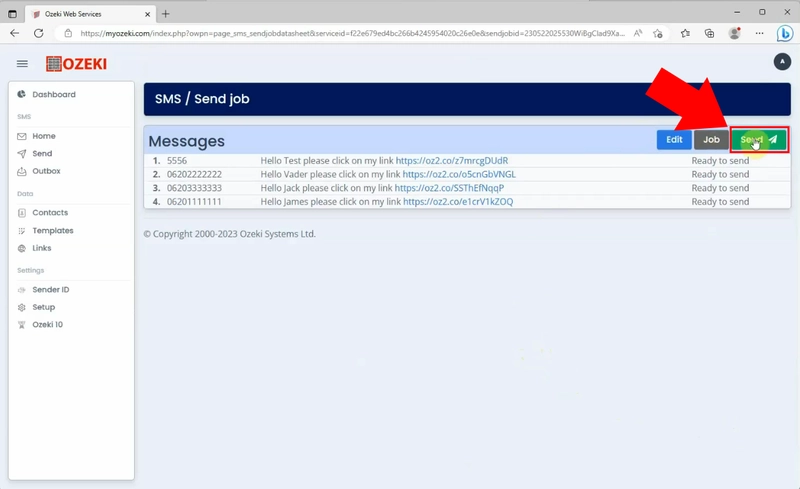
Lorsque le message a été soumis avec succès à Ozeki SMS Gateway pour livraison, vous recevrez une notification à ce sujet.
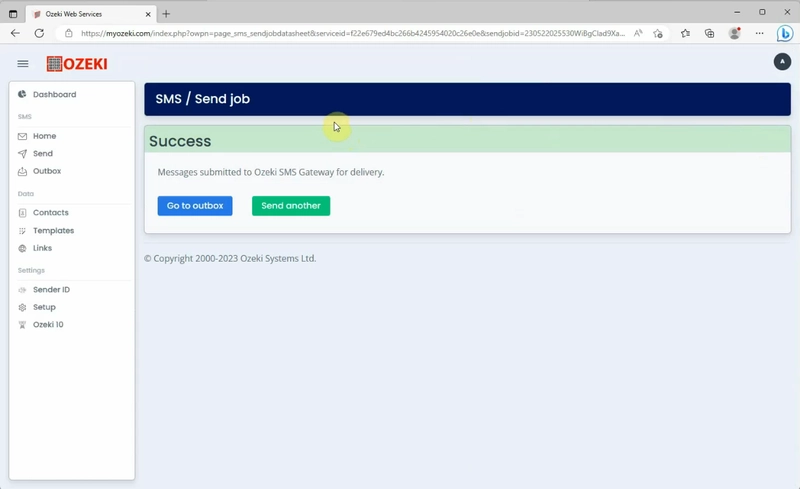
Une fois que le message est livré avec succès, vos destinataires recevront une notification concernant le message. Cette notification sert de confirmation que le message a atteint ses destinataires prévus sans aucun problème. En appuyant sur la notification SMS, ils pourront l'ouvrir et la lire.
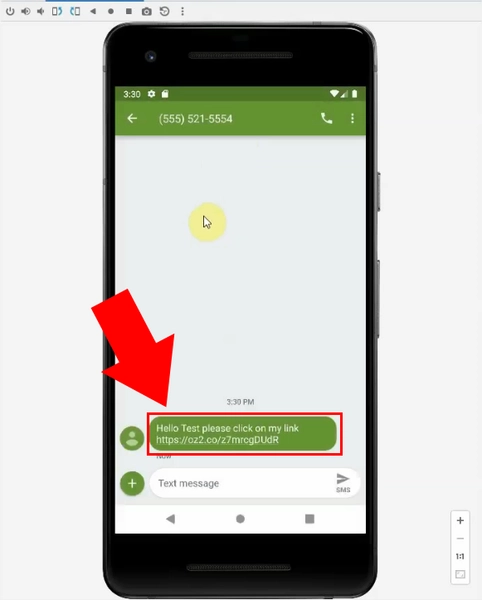
Si l'utilisateur clique sur le lien, il ouvrira automatiquement la page de destination dans son navigateur mobile. Cette fonctionnalité fluide permet aux utilisateurs d'accéder rapidement à la page de destination sans avoir à copier ou à taper manuellement l'URL. Cette facilité d'utilisation peut augmenter l'engagement des utilisateurs et rendre plus probable qu'ils lisent le contenu de la page de destination.
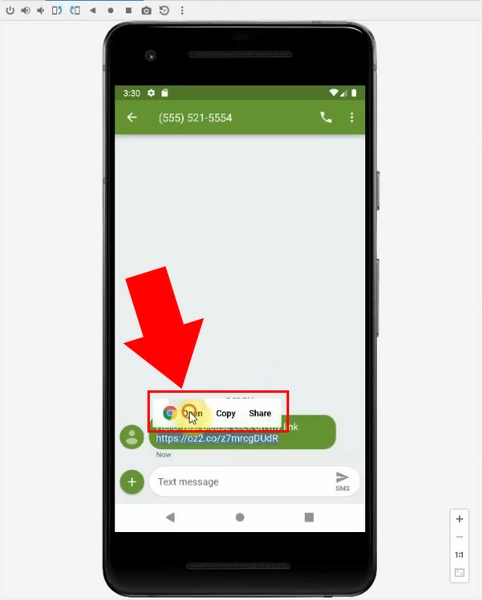
Dès que vos destinataires ouvrent votre message SMS et cliquent sur le lien inclus dans le texte, vous recevrez immédiatement une notification dans le format choisi. Cette notification vous informera que l'utilisateur a accédé au lien du message que vous avez envoyé.
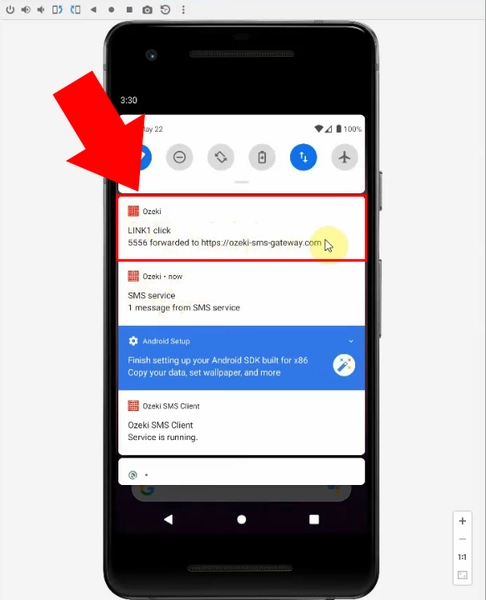
Ouvrez votre compte MyOzeki pour consulter votre rapport de clics. Choisissez l'option "Boîte d'envoi" dans le Tableau de bord, puis sélectionnez le message que vous souhaitez suivre. Cliquez sur le bouton "Ouvrir" pour afficher les statistiques. Faites défiler jusqu'à la section Rapports, puis cliquez sur le bouton "Voir le rapport de clics", mis en évidence en vert.
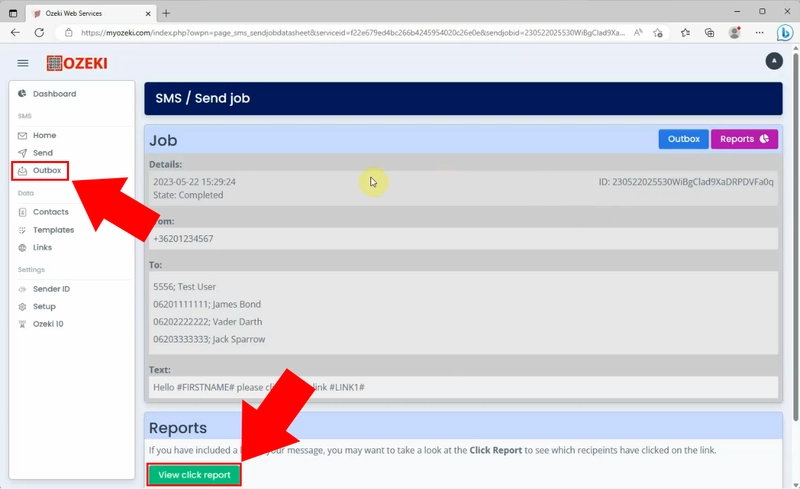
Lorsque vous ouvrez le rapport de clics, vous pouvez voir des détails précieux sur vos messages. Le graphique des clics affiche le pourcentage d'utilisateurs qui ont cliqué ou non sur votre message SMS. Vous pouvez utiliser ces informations pour évaluer l'impact et le niveau d'engagement de vos communications.
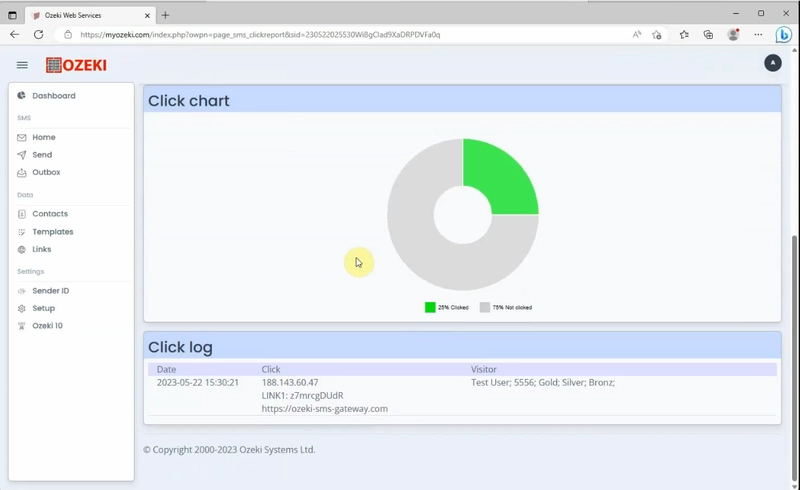
FAQ
Pourquoi utilisons-nous les CTA ?
Nous utilisons les appels à l'action (CTA) pour encourager notre public à entreprendre des activités spécifiques et les orienter vers des résultats souhaités. Les CTA donnent aux consommateurs un sentiment d'importance et d'urgence, les motivant à interagir avec nos informations, produits ou services. Ils sont essentiels pour stimuler l'engagement des utilisateurs, convertir des prospects et capturer des conversions dans les campagnes marketing.
Où placer un CTA ?
Les éléments d'appel à l'action (CTA) sont placés stratégiquement dans les supports marketing, tels que les sites web, les e-mails, les publications sur les réseaux sociaux et les messages SMS. Ils sont souvent positionnés dans des endroits visibles où ils sont facilement remarqués, comme en bas des e-mails, dans les bannières des sites web ou sous forme de boutons dans les applications mobiles. Ce positionnement garantit que le CTA est vu et guide les utilisateurs à effectuer l'action souhaitée.
Quel est un exemple de CTA ?
Un appel à l'action (CTA) est un message marketing qui incite à une action spécifique. Par exemple, un bouton "Acheter maintenant" menant à une réduction sur la dernière collection d'un magasin de vêtements peut être un CTA dans une campagne SMS. En guidant les utilisateurs à effectuer des actions souhaitées, comme un achat ou une inscription à un service, les CTA favorisent un engagement rapide.
Quels sont les 3 éléments d'un CTA ?
Un appel à l'action (CTA) comprend un verbe ou une phrase orientée vers l'action, comme "Acheter maintenant" ou "S'inscrire", offrant une clarté sur l'action souhaitée. Présentés sous forme d'éléments visuellement distincts comme des boutons ou des liens, les CTA guident les destinataires à effectuer l'action spécifiée de manière concise et attrayante.
Qu'est-ce qu'un bon CTA ?
Un bon appel à l'action (CTA) est concis, orienté vers l'action et crée un sentiment d'urgence ou de valeur. Il communique clairement l'action souhaitée et encourage les utilisateurs à agir immédiatement. Par exemple, un CTA efficace pourrait être "Obtenez votre eBook gratuit maintenant", combinant une action claire ("Obtenez") avec un avantage ("eBook gratuit") et un sentiment d'urgence ("maintenant").
Que sont les mots-clés CTA ?
Les mots-clés CTA sont des phrases utilisées en marketing pour inciter à l'action, comme "Acheter maintenant" ou "S'inscrire", encourageant les audiences à interagir avec le contenu, faire des achats ou engager avec les entreprises. En utilisant stratégiquement ces mots-clés, les entreprises peuvent efficacement stimuler l'engagement des utilisateurs et atteindre leurs objectifs marketing.
Résumé
Ce tutoriel complet vous présente les caractéristiques impressionnantes du marketing SMS utilisant des liens d'appel à l'action (CTA). Les fonctionnalités d'Ozeki SMS Gateway vous offrent la possibilité d'améliorer vos campagnes et d'engager votre public plus efficacement. Le tutoriel couvre les étapes essentielles, de l'ajout de CTA pour augmenter l'interaction à l'utilisation d'analyses statistiques pour affiner votre stratégie et obtenir les meilleurs résultats. En suivant les étapes décrites, vous pouvez créer des campagnes de marketing SMS qui captivent votre audience et améliorent vos performances.
